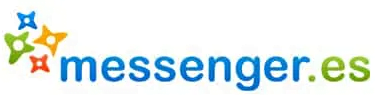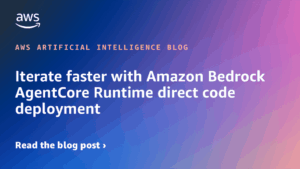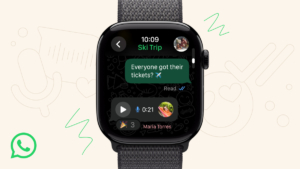Clonar un disco duro (HDD) a un SSD debería acelerar el equipo, pero a veces ocurre lo contrario. La buena noticia: suele tener arreglo con unos pocos ajustes. Aquí tienes una versión para todos los públicos, con pasos claros y herramientas concretas para Windows, macOS y Linux.
El culpable habitual: particiones desalineadas (4K / 1 MiB)
Los SSD trabajan en bloques de 4 KB y esperan que las particiones empiecen en un múltiplo de 1 MiB (1.048.576 bytes). Si al clonar se copió “tal cual” la geometría del HDD, las particiones pueden quedar desalineadas y el SSD hace doble trabajo en cada lectura/escritura. Resultado: lento y con más desgaste.
Cómo comprobarlo rápido
- Windows (CMD como admin)
wmic partition get Name, StartingOffsetCadaStartingOffsetdebería ser múltiplo de 4.096 (ideal: 1.048.576). - Windows (PowerShell)
Get-Partition | Format-Table -AutoSize DiskNumber, PartitionNumber, Offset - macOS
En general macOS crea particiones alineadas. Si clonaste con una app antigua o un disco MBR raro:- Abre Información del Sistema → Almacenamiento para confirmar el esquema (Mapa de particiones GUID).
- Si dudas, lo más sencillo es borrar el SSD con Utilidad de Discos (esquema GUID) y restaurar con una app moderna (abajo tienes opciones).
- Linux
sudo parted -lSi ves avisos tipo “does not start on physical sector boundary”, está desalineado. También puedes mirar el sector de inicio con:sudo fdisk -lUn inicio en el sector 2048 (o múltiplos) suele indicar alineación a 1 MiB (asumiendo sectores de 512 bytes).
Cómo corregirlo (sin reinstalar)
- Windows: usa un gestor con “Align Partition”:
- MiniTool Partition Wizard Free
- AOMEI Partition Assistant Standard
- EaseUS Partition Master
- Linux: GParted (arranque Live) permite mover el inicio de la partición para alinearla.
- macOS: lo más limpio suele ser copiar/pegar a nivel de archivos en un SSD inicializado en GUID (Utilidad de Discos) con:
- Carbon Copy Cloner o SuperDuper! (clonado “inteligente” que respeta alineación actual)
- En equipos Apple con SSD NVMe/SATA, Utilidad de Discos + Asistente de Migración también deja todo alineado.
Importantísimo: haz copia de seguridad antes de mover particiones. Es seguro en la mayoría de casos, pero siempre hay riesgo.
Otros frenos típicos (y su solución)
1) Modo SATA en IDE en vez de AHCI (Windows)
- Síntoma: IOPS bajas y latencias altas.
- Arreglo: activa AHCI en la BIOS/UEFI y asegúrate de que Windows usa el controlador AHCI (Administrador de dispositivos → “Controladoras IDE ATA/ATAPI” o “Controladoras de almacenamiento”). Cambia con guía: primero habilita AHCI en Windows para evitar pantallazo.
2) TRIM desactivado
- Windows (CMD):
fsutil behavior query DisableDeleteNotifyDebe devolver 0. Si no, activa:fsutil behavior set DisableDeleteNotify 0 - macOS: en Información del Sistema (SATA/NVMe) busca “Soporte TRIM: Sí”. En SSDs de terceros SATA puedes forzarlo:
sudo trimforce enable(Requiere reinicio; úsalo sólo si sabes lo que haces). - Linux: ejecuta TRIM puntual y habilita el programado:
sudo fstrim -av systemctl status fstrim.timer # Debe estar “active (waiting)”
3) Drivers/firmware anticuados
- Windows: instala chipset, SATA/AHCI o NVMe del fabricante y actualiza BIOS/UEFI y firmware del SSD (Samsung Magician, Crucial Storage Executive, WD Dashboard…).
- macOS: el firmware llega con actualizaciones del sistema; para salud del SSD, apps como DriveDx.
- Linux:
fwupdmgrpara firmware (en equipos compatibles); smartmontools para salud.
4) Puerto o cable SATA limitando a 3 Gb/s
- Windows: mira con CrystalDiskInfo el “Transfer Mode” o usa la app del fabricante de placa.
- macOS: Información del Sistema → SATA (velocidad de enlace negociada).
- Linux:
sudo hdparm -I /dev/sdX | grep -i speedConecta el SSD a un SATA 6 Gb/s y usa cable en buen estado.
5) Plan de energía “Ahorro”
- Windows: Panel de control → Opciones de energía → Equilibrado o Alto rendimiento.
- macOS: Batería → desactiva optimizaciones demasiado agresivas si estás midiendo rendimiento.
- Linux: evita perfiles “powersave” cuando pruebes; en portátiles, revisa TLP/powertop.
6) Poca capacidad libre
Deja 10–20 % libre para que el controlador del SSD gestione bien los bloques.
7) Temperatura alta (NVMe)
- Síntoma: al rato de uso baja la velocidad (throttling).
- Solución: monitoriza temperatura (HWInfo/CrystalDiskInfo en Windows, DriveDx en macOS,
smartctl/nvme smart-logen Linux) y mejora ventilación; en M.2, usa disipador si procede.
Pasos rápidos (checklist en 10 minutos)
- Mide antes y después:
- Windows: CrystalDiskMark
- macOS: Blackmagic Disk Speed Test
- Linux: KDiskMark o
fio(si te animas)
- Comprueba alineación (arriba tienes comandos) y corrige con la herramienta adecuada.
- Activa AHCI (Windows) y TRIM.
- Actualiza drivers/firmware y conecta al SATA 6 Gb/s correcto (si es SATA).
- Configura energía (Equilibrado/Alto rendimiento) y deja espacio libre.
- Vuelve a medir (fíjate sobre todo en 4K Q1T1; ahí se nota la agilidad real del SSD).
Apps recomendadas por plataforma
Windows
- Comprobar salud/velocidad: CrystalDiskInfo, CrystalDiskMark.
- Alinear/gestionar particiones: MiniTool Partition Wizard Free, AOMEI Partition Assistant, EaseUS Partition Master.
- Firmware SSD: Samsung Magician, Crucial Storage Executive, WD Dashboard.
- Temperaturas: HWiNFO.
macOS
- Clonado correcto: Carbon Copy Cloner o SuperDuper! (prefiere copia “a nivel de archivos” y SSD inicializado en GUID).
- Velocidad: Blackmagic Disk Speed Test.
- Salud SMART/temperaturas: DriveDx.
- TRIM: comprobar en Información del Sistema; para terceros SATA,
sudo trimforce enable.
Linux
- Alineación/particiones: GParted (Live),
parted,fdisk. - Velocidad: KDiskMark,
fio. - TRIM:
sudo fstrim -avysystemctl enable --now fstrim.timer. - Salud SMART/NVMe:
smartctl,nvme-cli. - Enlace SATA:
hdparm -I /dev/sdX | grep -i speed.
Señales de que todo va bien
- Offset de partición múltiplo de 1 MiB.
- TRIM activo.
- AHCI en Windows (no IDE).
- Velocidades acordes a la interfaz: SATA 6 Gb/s ≈ 500–550 MB/s secuencial; NVMe mucho más; sobre todo, lecturas 4K ágiles.
Señales de alerta
- Offset “raro” (no múltiplo de 4.096/1 MiB).
- TRIM desactivado.
- Controladora en IDE (Windows).
- Techo en ~270–300 MB/s pese a usar un puerto que creías de 6 Gb/s (probablemente es 3 Gb/s).
¿Cuándo merece la pena reinstalar?
Si vienes de un Windows muy viejo o con muchas “herencias”, una instalación limpia suele dejar todo alineado, con AHCI y drivers modernos a la primera. En macOS, formatear en GUID y migrar datos con CCC/SuperDuper! o Asistente de Migración deja un SSD perfecto. En Linux, reinstalar y restaurar /home o tu backup puede ser lo más rápido si el layout antiguo era problemático.
En resumen
Si tu SSD va lento tras clonar: alineación 4K/1 MiB, AHCI, TRIM, drivers/firmware y puerto correcto. Con esto, en la inmensa mayoría de casos el SSD recupera la velocidad que esperabas… y tu equipo vuelve a volar.